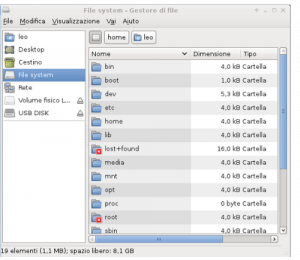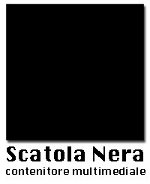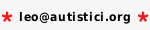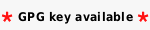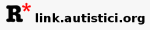Inserisco qui i comandi che più utilizzo con Pacman (PACkage MANager), il gestore di pacchetti di Archlinux.
Per una lista più completa c’è naturalmente il sempre ottimo wiki della comunità di Archlinux oppure il tradizionale man pacman:)

::AGGIORNAMENTO DEL SISTEMA::
pacman -Sy
sincronizza il database locale dei pacchetti con i repository
pacman -Su
aggiorna il sistema
pacman -Syu
sincronizza il database locale e aggiorna il sistema
::RICERCA E INFORMAZIONI SUI PACCHETTI::
pacman -Ss nomepacchetto
cerca un pacchetto nei repository
pacman -Si nomepacchetto
restituisce informazioni inerenti il pacchetto presente nei repository
pacman -Qs nomepacchetto
cerca un pacchetto tra quelli installati
pacman -Qi nomepacchetto
restituisce informazioni inerenti il pacchetto installato
::INSTALLAZIONE E RIMOZIONE DEI PACCHETTI::
pacman -S nomenomepacchetto
installa uno o più pacchetti
pacman -Sy nomenomepacchetto
sincronizza il database locale e installa uno o più pacchetti
pacman -S extra/nomenomepacchetto
installa un pacchetto dal repository extra (naturalmente funziona pure con testing e community)
pacman -Sw nomepacchetto
scarica il pacchetto ma non lo installa
pacman -U /percorso/nomenomepacchetto.pkg.tar.gz
installa un pacchetto locale (non da repository). /percorso/nomenomepacchetto.pkg.tar.gz va sostituito con il path dell’archivio
pacman -R nomepacchetto
rimuove un pacchetto
pacman -Rs nomepacchetto
rimuove un pacchetto e le sue dipendenze, se non necessarie ad altri pacchetti
pacman -Rns nomepacchetto
Rimuove il pacchetto, le sue dipendenze e pure i file di configurazione dei pacchetti
pacman -Scc
svuota la cache dei pacchetti presente in /var/cache/pacman/pkg